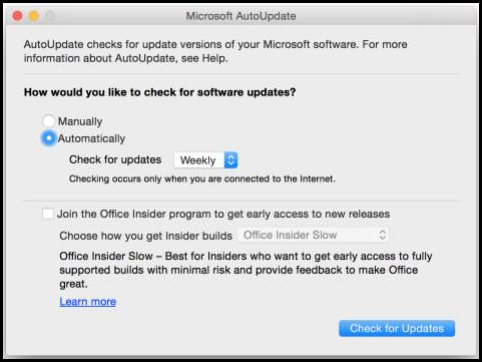Problembeschreibung
Berücksichtigen Sie die folgenden Szenarien: Wenn Sie eine Office-Datei speichern, führen Sie eine Kopie aus, fügen Sie sie ein, oder versuchen Sie, eine automatische Wiederherstellungsdatei zu erstellen, und sie erhalten eine der folgenden Fehlermeldungen:
· Es liegt ein schwerwiegender Datenträgerfehler bei datei · "Word kann diese Datei nicht speichern oder erstellen. Der Datenträger ist möglicherweise voll oder schreibgeschützt" · Es liegt ein schwerwiegender Datenträgerfehler bei datei ~Word Work File S{<filename>}.tmp vor.

Hinweis: Die Zahl im Fehler ist völlig zufällig.Wenn Sie eine neue E-Mail in Outlook erstellen und einen Entwurf speichern oder einen Entwurf bearbeiten, werden die oben genannten Fehler angezeigt.
Ursache
Während des Speicherns oder automatischen Speicherns wird eine temporäre Datei erstellt, und die Datei wird durch die gespeicherte Version ersetzt. Wenn ein Umgebungsvorgang zu einem Bruch führt, kann die Datei einen der oben genannten Fehler generieren.
Lösung
Methode 1: Installieren Sie das neueste Update für Office für Mac.
-
Öffnen Sie eine beliebige Office-Anwendung wie Word, Excel, PowerPoint oder Outlook.
-
Wählen Sie im Menü Hilfe die Option Auf Updates überprüfen aus.
-
Wie möchten Sie nach Softwareupdates suchen? wählen Sie Automatisch aus.
-
Wählen Sie im Popupmenü Auf Updates überprüfen die Häufigkeit aus, die AutoUpdate verwenden soll, um nach neuen Updates zu suchen.
-
Klicken Sie auf Nach Updates suchen.
Wenn Sie weitere Informationen zu Updates benötigen, lesen Sie Artikel Automatisches Überprüfen auf Office für Mac-UpdatesWenn weiterhin Probleme auftreten, wenden Sie sich an den Support.